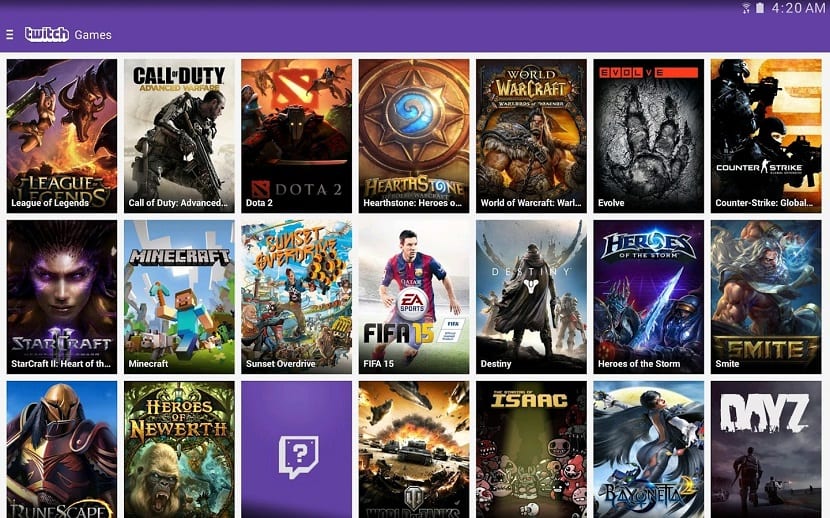
Twitch tornou-se o serviço de streaming para jogos por excelência. Esta posição levou a que a Google tentasse adquirir o serviço por 1000 bilhão de dólares e finalmente a Amazon fosse quem o comprasse. Depois disso, vimos como o YouTube vai lançar seu próprio serviço para contra-atacar a liderança do Twitch para os eSports, uma das tendências do momento com milhões de jogadores ao redor do mundo aproveitando este tipo de plataforma onde os jogadores podem mostrar suas habilidades e combates em diferentes campeonatos.
Twitch atualizou seu aplicativo Android com alguns recursos atraentes na versão 3.2. Algumas funcionalidades que já vimos no YouTube por sermos capazes de continuar explorando novos vídeos enquanto mantém o existente em uma tela pequena. Além desse recurso, a outra opção é a desejada por muitos no YouTube para poder tocar o áudio mesmo com a tela desligada.
Reprodução independente de vídeo e áudio
No momento em que atualizar o aplicativo, você perceberá que ao reproduzir um vídeo, você pode explorar outras transmissões enquanto ainda está visível como um miniplayer para não perder nada de uma das batalhas interessantes no Starcraft 2. Ao clicar no botão do canal no canto superior esquerdo do vídeo em tela cheia, deixamos esta tela minimizando na parte inferior da tela. Se clicarmos novamente no vídeo que está sendo reproduzido, ele retornará ao seu status de tela inteira.

A outra funcionalidade nesta nova atualização pode ser mais útil do que pode parecer à primeira vista. Para desativar o streaming de vídeo e permitir que o áudio seja reproduzido com a tela do telefone desligada ou o aplicativo Twitch em segundo plano, clique no botão configurações, depois em «Somente áudio» e clique em «Aplicar». Agora o áudio começará a tocar em segundo plano, com os controles de pausa e outros na barra de notificação, como normalmente acontece com outro reprodutor de áudio.
Depois de realizar esta etapa, você terá especificamente o aplicativo em segundo plano e trabalhar sem precisar ter o telefone na tela. Tudo bem se você quiser ouvir o áudio na íntegra sem precisar ver a imagem, que é uma das coisas que tem valor específico.
A melhor coisa sobre esta opção é que não teremos que pagar uma assinatura extra como se isso acontecesse com o novo serviço YouTube Key.
Baixar APK: Twitch
Nas configurações do Twitch

Precisaremos do aplicativo oficial apenas para acessar a nova configuração adicionada pela equipe Twitch, o que permitirá que você coloque o referido utilitário em segundo plano. Não serão necessários muitos passos e faremos isso sem ter que baixar nenhum arquivo externo ou arquivo conhecido como "Modificado" para a versão original.
Colocar o programa em segundo plano permitirá que você faça coisas e ouça, até mesmo colocando-o em primeiro plano no seu navegador quando precisar. Twitch é um aplicativo válido neste caso para assistir shows ao vivo, também alguns eventos que são carregados após o término de cada um deles.
Para colocar o Twitter em segundo plano no aplicativo oficial, siga os seguintes passos:
- A primeira e mais importante coisa é ter o aplicativo Twitch no seu dispositivo (você tem a caixa abaixo)
- Digite o ícone do seu perfil, aquele que representa uma pessoa para acessar as configurações do seu aplicativo
- Uma vez dentro, clique em “Configurações da conta”, aparecerá na última opção especificamente
- Clique na seção “Preferências”, logo na segunda posição configuração
- Uma vez dentro você deve selecionar a opção chamada "Continuar reproduzindo som de fundo", fazendo com que o player vá para segundo plano e não precise de mais nada para funcionar em segundo plano
Depois disso, abra um vídeo e desligue a tela usando o botão liga/desliga, o clipe será reproduzido sem a necessidade de fazer muito mais. Também é recomendado que você ligue-o e feche a janela para parar de ouvir qualquer áudio do Twitch, mesmo fechando o aplicativo nas configurações.
Ative o modo Picture in Picture

É mais uma configuração que você pode aproveitar diretamente, vendo a janela do Twitch minimizada e iniciá-lo em tamanho maior clicando em ampliar no meio da tela. Usado por muitos aplicativos, o aplicativo Amazon não seria menos, mas é preciso passar pelas configurações da sua conta.
A forma simples de chegar também vai facilitar muito a nossa vida, também é bom você ter isso em mãos sempre que quiser, o ideal é que você faça sempre que tiver outro aplicativo aberto. É recomendado que, depois de fazer isso, você normalize a partir da mesma configuração seguindo os mesmos passos.
Para entrar no modo Picture in Picture, execute estas etapas:
- Digite o ícone do perfil da sua conta no Twitch
- Você deve ir para as seções “Configurações da conta” e depois “Preferências”
- Veja a última opção, especificamente aquela que diz “Abrir automaticamente o player pop-up”, você tem que ir do lado esquerdo para o direito, ele estará marcado com uma marca azul que irá para um plano menor quando você minimizá-lo no seu telefone
Para colocar isso de volta ao estado normal, você deve seguir os mesmos passos, Clique no ícone “Perfil” > Configurações da conta e depois em “Preferências”, na configuração do player pop-up aberto automaticamente, desative-o e espere que entre em vigor. Caso contrário, funcionará de forma semelhante ao outro, mas não será ouvido se você desligá-lo.
Por outro lado, é importante que se você fizer uma coisa ou outra, ambas sejam válidas e também funcionais, é recomendável que você faça isso e minimize ou Bem, desligue o telefone se decidir ouvir apenas o áudio do seu telefone..
